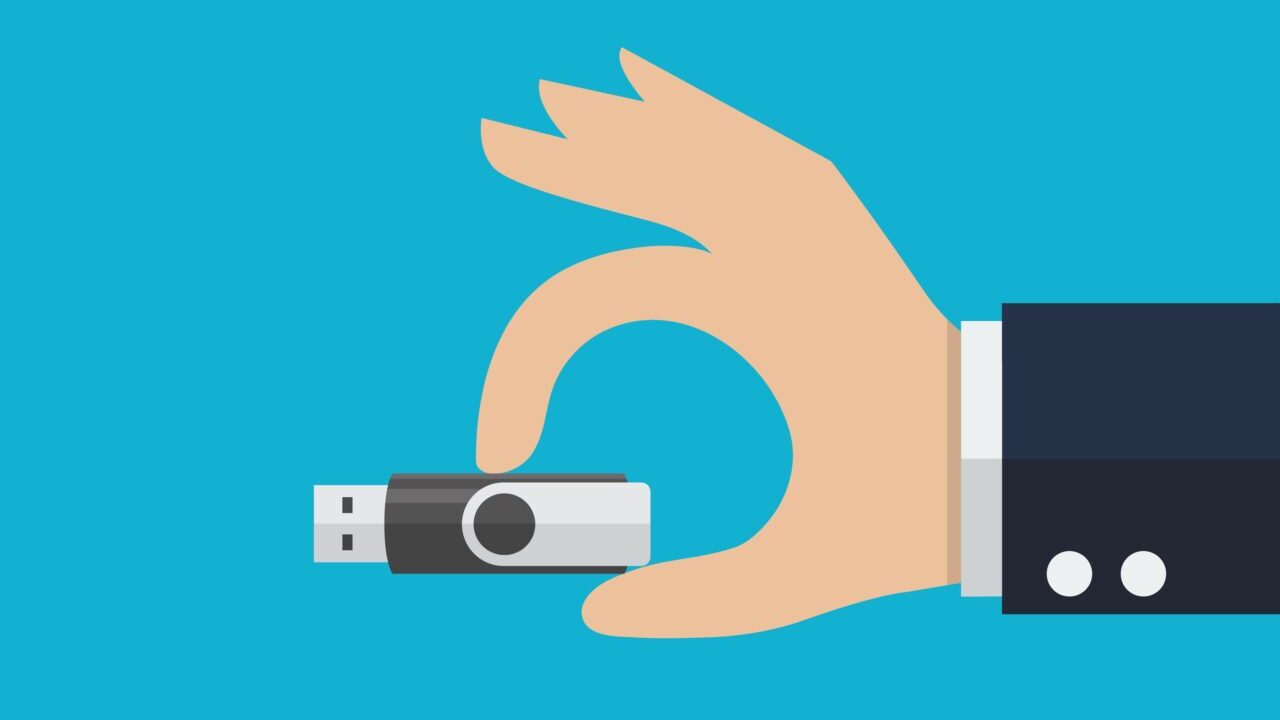PS3にUSBデバイスを接続したのに認識されない……この問題に遭遇したことがある方も多いのではないでしょうか?
特に、大切なデータやメディアをUSBに保存している場合、このような不具合は非常に厄介です。
この記事では、データ復旧の専門家として、PS3がUSBデバイスを認識しない原因と対処法を紹介します。大切なデータを守るため、適切な対応を知っておきましょう。
目次
PS3でUSBデバイスが認識されない原因
PS3でUSBデバイスが認識されない問題は、いくつかの主な原因があります。以下に、それらを詳しく解説します。
ファイルシステムの問題
PS3は特定のファイルシステム(FAT32やFAT16)しか認識できません。これ以外の形式でフォーマットされたUSBデバイスを接続すると、PS3はそのデバイスを認識できません。たとえば、NTFSやexFATでフォーマットされたデバイスは認識されないため、デバイスが反応しない場合はファイルシステムを確認する必要があります。
フォーマットの問題
USBデバイスが正しくフォーマットされていない場合も、PS3が認識できない原因になります。フォーマットが不完全だったり、適切な設定がされていないと、PS3はそのデバイスを無視することがあります。フォーマットが正しい形式でない場合は、PCを使用してデバイスを再フォーマットしましょう。
相性の問題
一部のUSBデバイスはPS3との相性問題が原因で認識されないことがあります。これはハードウェア的な問題や、ドライバーが適合していないことが原因です。特に低品質のUSBデバイスや互換性のない製品では、こうした相性問題が発生する可能性があります。
接続の問題
USBケーブルの接続が不完全、またはPS3本体のUSBポートに問題がある場合も、デバイスが認識されないことがあります。USBポートが物理的に損傷している場合や、接続が緩んでいる場合、正常に動作しません。これが原因のときは、別のUSBポートに接続する、もしくはケーブルを交換することで解決できる場合があります。
ドライバーやファームウェアの問題
PS3本体のファームウェアが古い場合、USBデバイスを正常に認識できないことがあります。最新のファームウェアがインストールされているか確認することが重要です。また、USBデバイス自体のドライバーに問題がある場合も認識されない可能性があります。
物理的な不具合
USBデバイスやPS3本体が物理的に故障している場合、認識されないことがあります。USBデバイスが破損していたり、PS3本体に問題がある場合は、修理や交換が必要になる場合があります。
万が一、物理的な不具合・経年劣化により、重要なデータが失われてしまった場合は、無理に自分で修復を試みずに、データ復旧の専門家に相談することをお勧めします。自己修復を試みると、データの上書きやさらなる損失を招く可能性があります。データ復旧業者では、物理的な故障や論理的な障害にも対応し、多くのデータを取り出すことが可能です。
デジタルデータリカバリーでは、経験豊富な技術者が46万件以上の相談実績(算出期間:2011年1月1日~)をもとに「初期診断」を行い、障害原因をデータベースから即座に情報を引き出し、原因を正確に特定できる体制を整えています。
相談から初期診断・お見積りまで24時間365日体制で無料でご案内しています。 まずは復旧専門のアドバイザーへ相談することをおすすめします。
PS3でUSBデバイスが認識されない場合の対処法
上記の原因に応じて、次に紹介する対処法を試してみてください。
FAT32形式でフォーマットする
USBデバイスがFAT32形式でフォーマットされているかを確認しましょう。PS3は他のファイルシステムを認識しないため、もしNTFSやexFATでフォーマットされている場合は、PCで再フォーマットする必要があります。
- PCにUSBデバイスを接続する
- エクスプローラーでUSBデバイスを右クリックし、「フォーマット」を選択する
- ファイルシステムのプルダウンメニューから「FAT32」を選択する
- 「開始」ボタンを押してフォーマットを実行する
- フォーマット完了後、USBデバイスをPS3に再接続し、認識されるか確認する
フォルダ構造を確認する
PS3がUSBデバイス内のデータを認識するには、特定のフォルダ構造が必要です。「MUSIC」「VIDEO」「PICTURE」などのフォルダがルートディレクトリに正しく作成されているかを確認してください。
- PCにUSBデバイスを接続する
- USBデバイスのルートディレクトリに移動する
- 「MUSIC」「VIDEO」「PICTURE」フォルダが存在しない場合は新規作成する
- フォルダ内に対応するファイルを配置し、再度PS3に接続して動作を確認する
別のUSBポートを試す
USBポートが物理的に故障している可能性も考えられます。PS3の前面と背面にあるUSBポートの両方を試してみましょう。
- USBデバイスをPS3から取り外す
- PS3の別のUSBポートに差し込む(前面・背面のポートをそれぞれ試す)
- PS3がデバイスを認識するか確認する
別のUSBデバイスを試す
同じUSBデバイスで何度試しても認識されない場合、別のUSBデバイスを試してみることが有効です。
- 現在のUSBデバイスを取り外す
- 別のUSBデバイスをPS3に接続する
- PS3がデバイスを認識するか確認する
PS3を再起動する
一時的なシステムエラーが原因でUSBデバイスが認識されない場合、PS3を再起動することで解決できることがあります。
- PS3の電源ボタンを長押しして完全にシャットダウンする
- 数秒待ち、再び電源ボタンを押して起動する
- USBデバイスを再度接続し、認識されるか確認する
ファームウェアを更新する
PS3のファームウェアが最新バージョンでない場合、USBデバイスの互換性問題が発生することがあります。ファームウェアを最新バージョンに更新しましょう。
- PS3のメインメニューで「設定」を選択
- 「システムアップデート」を選択し、ネットワークに接続して最新バージョンを確認する
- ファームウェアの更新がある場合は指示に従ってインストールする
- インストール完了後、USBデバイスを再度接続し、認識されるか確認する
自力で対応できない場合はデータ復旧の専門業者に相談する

自力で対応できない場合や、機器が物理的に破損している場合、個人での修復は困難です。重要なデータが含まれている場合、データ復旧専門業者に依頼するのが最も安全です。
データ復旧業者では、問題の根本原因を特定し、安全にデータを回復する最善の方法を提案できます。デジタルデータリカバリーでは、相談から初期診断・お見積りまで24時間365日体制で無料でご案内しています。まずは復旧専門のアドバイザーへ相談することをおすすめします。
デジタルデータリカバリーの強み

デジタルデータリカバリーは「データ復旧専門業者17年連続データ復旧国内売上No.1」(※1)の実績を持つデータ復旧業者です。
データ復旧の技術力として、一部復旧を含む復旧件数割合91.5%(※2)を誇っています。
他社で「復旧不可能」と判断された機器を、当社が復旧に成功した事例は数えきれません。実際に、他社対応後のご相談だけでも7,300件を超えています。
これこそが“データ復旧の最後の砦”と呼ばれる理由です。どんな状態でも、諦める前にまずはご相談ください。最善を尽くしてデータを取り戻します。
※1:データ復旧専門業者とは、自社及び関連会社の製品以外の製品のみを対象に保守及び修理等サービスのうちデータ復旧サービスを専門としてサービス提供している企業のこと。第三者機関によるデータ復旧サービスでの売上の調査結果に基づく(算出期間:2007年~2020年)
※2:2023年10月実績。一部復旧:完全復旧に至らなかったが、一部復旧できた場合。完全復旧:復旧希望データを100%復旧できた場合。
初期診断・相談・見積まで無料で対応可能
初期診断とは、機器に発生した障害の原因を正確に特定し、復旧の可否や復旧方法を確認する工程です。デジタルデータリカバリーでは、経験豊富な技術者が「初期診断」を行い、内部の部品にダメージを与えることなく問題を見つけます。
データ障害のパターン15,000種類以上もありますが、「ご相談件数46万件超」(算出期間:2011年1月1日~)を持つ当社は、それぞれの障害原因をデータベースから即座に情報を引き出し、原因を正確に特定できる体制を整えています。
よくある質問
いえ、かかりません。当社では初期診断を無料で実施しています。お客様の機器に初期診断を行って初めて正確なデータ復旧の費用がわかりますので、故障状況を確認しお見積りをご提示するまで費用は頂いておりません。
※ご郵送で機器をお預けいただいたお客様のうち、チェック後にデータ復旧を実施しない場合のみ機器の返送費用をご負担頂いておりますのでご了承ください。
機器の状態によって故障の程度が異なりますので、復旧完了までにいただくお時間はお客様の機器お状態によって変動いたします。
弊社は、復旧完了までのスピードも強みの1つで、最短即日復旧・ご依頼の約8割を48時間以内に復旧完了などの実績が多数ございます。ご要望に合わせて柔軟に対応させていただきますので、ぜひご相談ください。
営業時間は以下の通りになっております。
365日24時間、年中無休でお電話でのご相談・復旧作業・ご納品・アフターサービスを行っています。お困りの際は是非ご相談ください。
電話受付:0:00~24:00 (24時間対応)
電話番号:0800-333-6302
来社受付:9:30~21:00
復旧できる可能性がございます。
弊社では他社で復旧不可となった機器から、データ復旧に成功した実績が多数ございます。 他社大手パソコンメーカーや同業他社とのパートナー提携により、パートナー側で直せない案件を数多くご依頼いただいており、様々な症例に対する経験を積んでおりますのでまずはご相談ください。
この記事を書いた人

デジタルデータリカバリー データ復旧エンジニア
累計相談件数46万件以上のデータ復旧サービス「デジタルデータリカバリー」において20年以上データ復旧を行う専門チーム。
HDD、SSD、NAS、USBメモリ、SDカード、スマートフォンなど、あらゆる機器からデータを取り出す国内トップクラスのエンジニアが在籍。その技術力は各方面で高く評価されており、在京キー局による取材実績も多数。2021年に東京都から復旧技術に関する経営革新優秀賞を受賞。